
Linux CentOS如何安装DNS?
时间:2023-05-09 来源:网络 人气:
DNS服务器是一个非常重要的网络设备Linux(CentOS)如何安装DNS服务器?,它负责将域名转换成IP地址,使得我们可以通过域名访问到相应的网站和服务。本文将详细介绍如何在Linux(CentOS)系统上安装DNS服务器,帮助你更好地管理自己的网络。
第一步:安装BIND
BIND是一款开源的DNS服务器软件,它是目前最为流行的DNS服务器软件之一。我们可以通过以下命令在Linux(CentOS)系统上安装BIND:
yuminstallbindbind-utils-y
第二步:配置主要文件
Linux(CentOS)如何安装DNS服务器?_u盘安装linuxcentos_linux什么命令用于dns服务解析
在安装完成后,我们需要对主要文件进行配置。首先,我们需要编辑/etc/named.conf文件,并加入以下内容:
options{
listen-onport53{127.0.0.1;};
listen-on-v6port53{::1;};
directory"/var/named";
dump-file"/var/named/data/cache_dump.db";
statistics-file"/var/named/data/named_stats.txt";
memstatistics-file"/var/named/data/named_mem_stats.txt";
allow-query{localhost;};
recursionyes;
};
zone"."IN{
typehint;
file"named.ca";
};
zone"example.com"IN{
typemaster;
file"example.com.zone";
};
其中,“example.com”是你自己的域名,需要进行相应修改。然后,我们需要创建对应的域名解析文件,在/etc/named/目录下创建一个名为“example.com.zone”的文件Linux(CentOS)如何安装DNS服务器?,并加入以下内容:
Linux(CentOS)如何安装DNS服务器?_u盘安装linuxcentos_linux什么命令用于dns服务解析
$TTL86400
@INSOAns1.example.com.root.example.com.(
2013012101;Serial
3600;Refresh
1800;Retry
604800;Expire
86400;MinimumTTL
)
;
@INNSns1.example.com.
@INA192.168.0.1
ns1INA192.168.0.1
其中,“192.168.0.1”是你的服务器IP地址,需要进行相应修改。
第三步:启动DNS服务
linux什么命令用于dns服务解析_Linux(CentOS)如何安装DNS服务器?_u盘安装linuxcentos
完成以上配置后,我们可以启动DNS服务,输入以下命令:
systemctlstartnamed.service
systemctlenablenamed.service
第四步:测试DNS服务器
Linux(CentOS)如何安装DNS服务器?_linux什么命令用于dns服务解析_u盘安装linuxcentos
最后,我们可以通过dig命令测试DNS服务器是否正常工作。输入以下命令即可:
dig@localhostexample.com
如果返回以下结果,则说明DNS服务器已经成功地将域名解析成了IP地址:
u盘安装linuxcentos_Linux(CentOS)如何安装DNS服务器?_linux什么命令用于dns服务解析
;;QUESTIONSECTION:
;example.com.INA
;;ANSWERSECTION:
example.com.86400INA192.168.0.1
;;Querytime:xxmsec
;;SERVER:::1#53(::1)
;;WHEN:xxxxxxxxx
;;MSGSIZErcvd:xx
至此,Linux(CentOS)上的DNS服务器安装与配置已经完成。通过本文的介绍,相信大家已经掌握了DNS服务器的基本安装与配置方法。
游戏
当然,在你享受完美网络体验的同时,不妨尝试一下本站提供的最新游戏:《星际争霸IV》。作为一款全新的科幻战略游戏,它将带给你全新的游戏体验和视觉感受。快来加入我们的游戏世界吧!
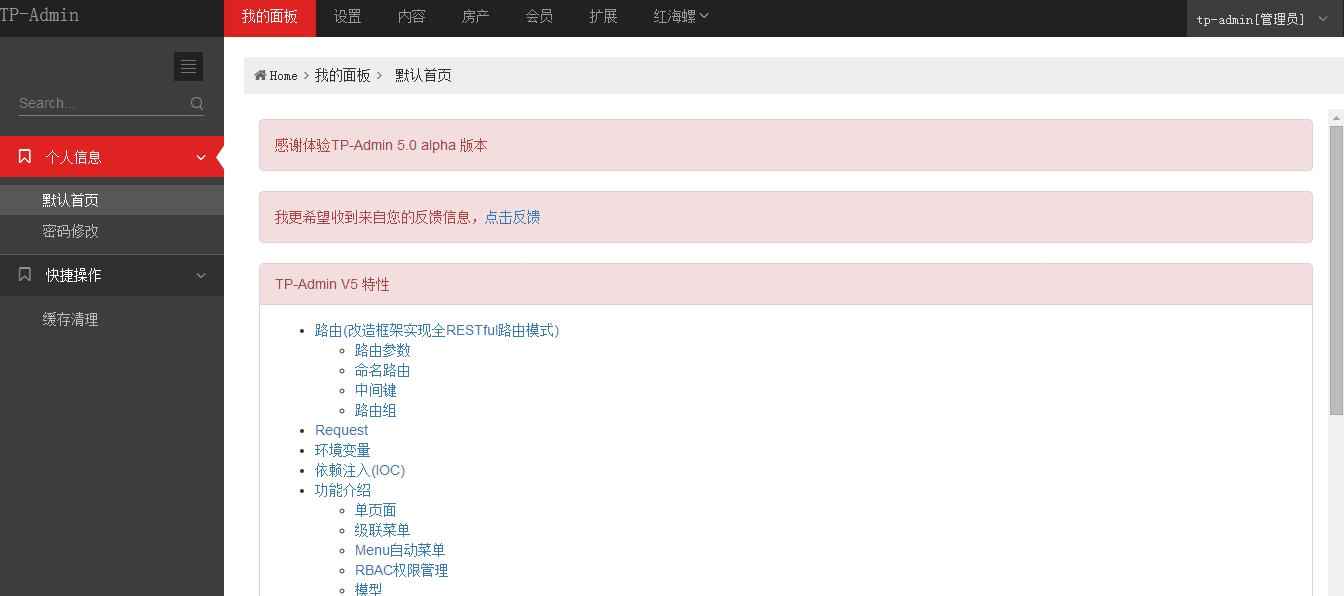
相关推荐
教程资讯
教程资讯排行

系统教程
-
标签arclist报错:指定属性 typeid 的栏目ID不存在。












